
નું નવીનતમ સંસ્કરણ ઉબેન્ટુ તેના સાથી સ્વાદમાં 15.10, જે જીનોમ માટે નવા સમય માટે અનુકૂળ થવા ઇચ્છતા હોય તે માટે નોસ્ટાલ્જિક લોકો માટે શાનદાર ડેસ્કટ .પ. "વિલી વેરવોલ્ફ" (સ્પેનિશમાં વેરવોલ્ફની સમકક્ષ કંઈક) ના કોડ નામ સાથે અને ડેબિયન 9.0 "સ્ટ્રેચ" ડિસ્ટ્રો પર આધારિત, તે વચ્ચે રજૂ કરે છે તેની મુખ્ય નવીનતાઓ જે તેની આવૃત્તિને અસર કરે છે, નીચેની:
- સ .ફ્ટવેર સેન્ટર નાબૂદ કરાયું છે જેના કારણે વપરાશકર્તા સમુદાયની થોડી ટીકા થઈ. તેના બદલે, ઉબુન્ટુ મેટ વેલકમ નામનું એક નવું સાધન શામેલ કરવામાં આવ્યું છે, જે પરિવર્તનને લીધે એક સારો નિર્ણય લાગે છે.
- ડેસ્ક MET 1.10 એ ડિફ defaultલ્ટ રૂપે એકીકૃત કરવામાં આવ્યું છે માં અપડેટ-મેનેજર-ડી y do-પ્રકાશિત-અપગ્રેડ કરો, તેથી ઉબુન્ટુ 15.04 MATE થી ઉબુન્ટુ 15.10 MATE સુધી અપગ્રેડ કરવું શક્ય છે.
- એ તૃતીય-પક્ષ ડ્રાઇવરો પસંદ કરવા માટે નવું સાધન કે તમે ટીમમાં ઉપયોગ કરવા માંગો છો.
દરેક સંસ્કરણની જેમ, ડિસ્ટ્રોસના પરંપરાગત પેકેજ બનાવતા વિવિધ પ્રોગ્રામોને અપડેટ કરવામાં આવ્યા છે અને કેટલાક નાના ભૂલોને સુધારેલ છે જે સિસ્ટમની સ્થિરતા અને offerફરને સુધારે છે રાસ્પબેરી પી 2 સાથે સુસંગતતા વધારી.
ઉબુન્ટુ 15.10 મેટ સિસ્ટમ ઇન્સ્ટોલેશન
દરેક ઉપલબ્ધ લિનક્સ વિતરણની જેમ, અમે સિસ્ટમ ઇમેજ પ્રાપ્ત કરીને પ્રારંભ કરીશું જેમાંથી કમ્પ્યુટર પર ઇન્સ્ટોલ કરવું અને છબીને ડિસ્ક પર બાળી નાખવી અથવા વર્ચુઅલ મશીન બનાવવા માટે ISO ફાઇલનો ઉપયોગ કરવો. ડિસ્ક અથવા છબીથી કમ્પ્યુટર પ્રારંભ કરીને અમે સિસ્ટમ ઇન્સ્ટોલેશન મેનૂને willક્સેસ કરીશું જે પાછલા સંસ્કરણોની સરળ અને ઓછામાં ઓછી પરંપરાને અનુસરે છે.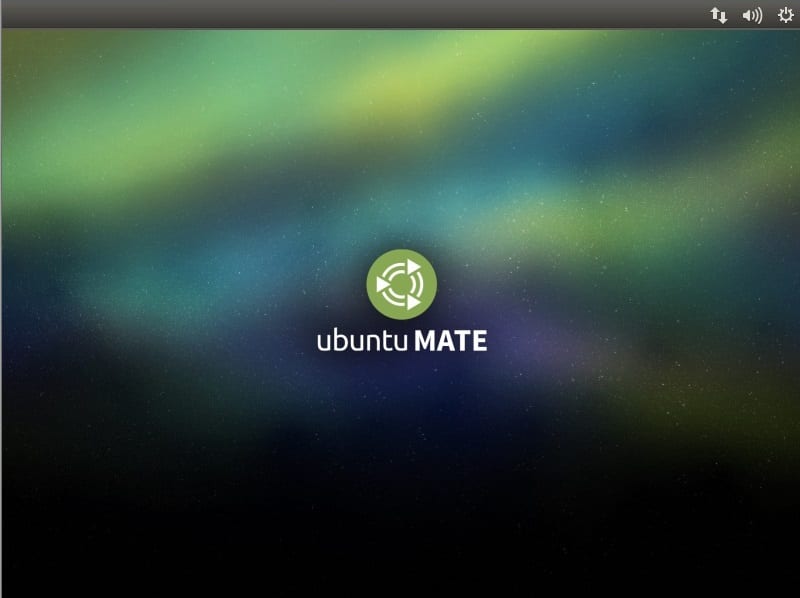
આપણે આપણી ભાષા પસંદ કરીશું અને અમે પર્યાવરણના ઉપલબ્ધ વિકલ્પોમાંથી એક પસંદ કરીશું: સિસ્ટમની જરૂરિયાતો અને રુચિઓ યોગ્ય છે કે નહીં તે જોવા માટે પરીક્ષણ કરો અથવા તેને આપણા કમ્પ્યુટર પર સીધા ઇન્સ્ટોલ કરો.
પછી સામાન્ય ચકાસણી કરવામાં આવશે ઇન્સ્ટોલેશન પ્રોગ્રામનું, જેમ કે આપણા કમ્પ્યુટર સ્ટોરેજ એકમો અને નેટવર્ક કનેક્ટિવિટી પર ઉપલબ્ધ જગ્યા. જોકે, બ checkingક્સને ચકાસીને, ઇન્સ્ટોલેશન દરમ્યાન દેખાયા તાજેતરની સિસ્ટમ અપડેટ્સને ડાઉનલોડ કરવાની સંભાવના છે આ વિકલ્પ સમગ્ર ઇન્સ્ટોલેશન પ્રક્રિયાને ધીમું કરશે. તેવી જ રીતે, જો આપણને ડ્રાઇવરોની દ્રષ્ટિએ વિશિષ્ટ જરૂરિયાતો હોય અથવા તો, તૃતીય-પક્ષ સ softwareફ્ટવેરનો ઉપયોગ કરવાનો વિકલ્પ છે પ્લગઇન્સ. અમે ચાલુ ક્લિક કરો.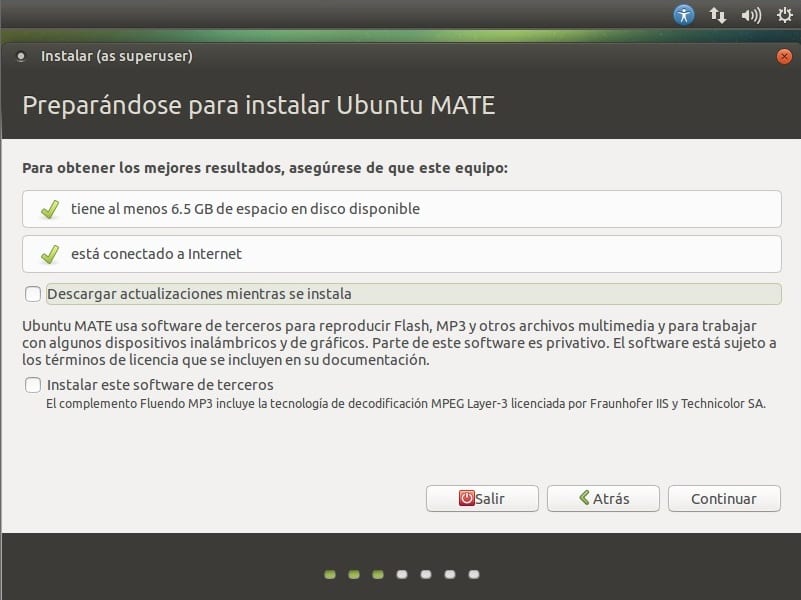
પછીના વિભાગમાં અમને અમારા એકમનું વિભાજન કરવા માટે વિવિધ વિકલ્પોની ઓફર કરવામાં આવે છે. જેમ આપણે સ્વચ્છ ઇન્સ્ટોલેશન કરવા જઈ રહ્યા છીએ અને આપણે ડિસ્ક પાર્ટીશન જેવા અદ્યતન વિષયમાં જવા માંગતા નથી, તો આપણે પ્રથમ વિકલ્પ પસંદ કરીશું જે ડિફ defaultલ્ટ રૂપે દેખાય છે અને અમે સ્થાપન સાથે ચાલુ રાખીશું. જાણો શું આ પ્રક્રિયા ડેટા માટે વિનાશક છે અને ઉલટાવી શકાય તેવું નથી, તેથી જો તમને વધારે માહિતીની જરૂર હોય તો તમે આની મુલાકાત લઈ શકો છો ચોક્કસ માર્ગદર્શિકા.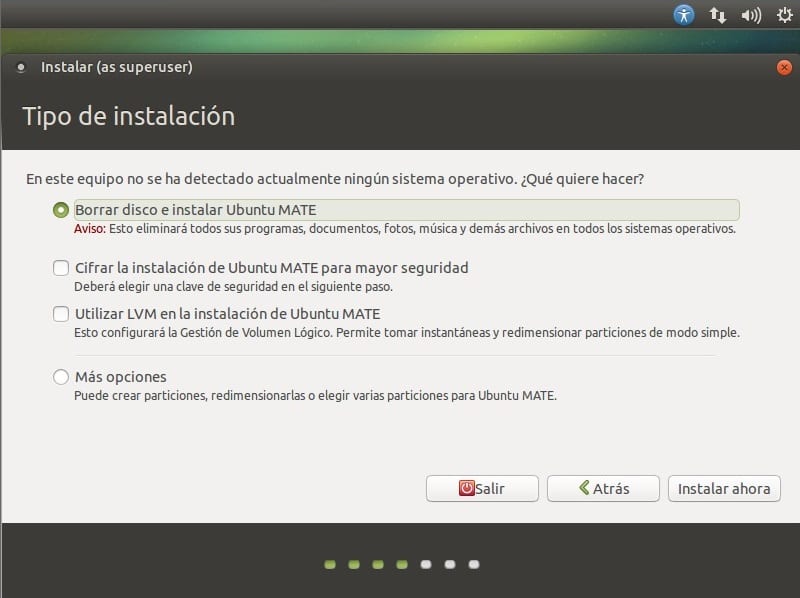
પછી આપણે કરી શકીએ નકશા પર અમારું સ્થાન પસંદ કરો. આ વિકલ્પ સિસ્ટમ સમય ઝોનને સમાયોજિત કરવા માટે છે. ડિફ defaultલ્ટ રૂપે તે આપણા પ્રદેશને શોધી કા .્યું છે તેથી આપણે ફક્ત ક્લિક કરવું પડશે ચાલુ રાખો.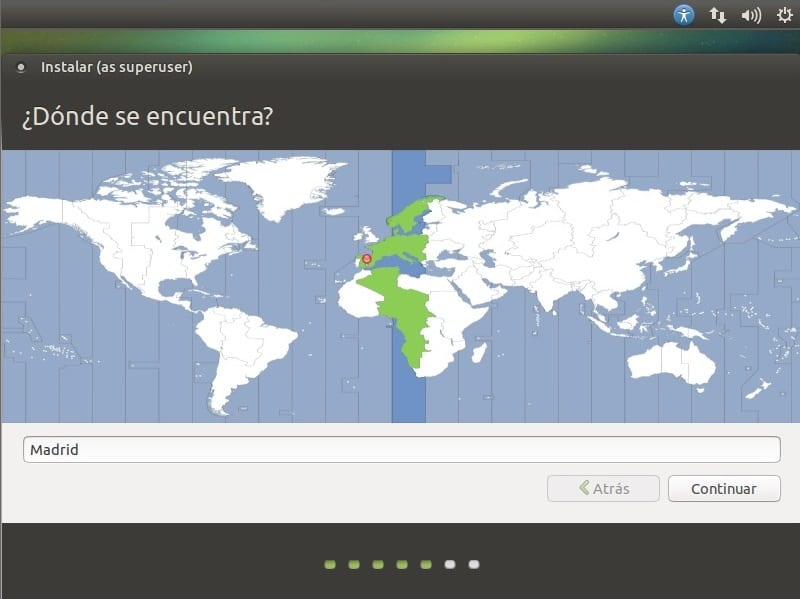
આ પગલામાં સિસ્ટમ અમને માટે પૂછે છે અમારા કીબોર્ડ લેઆઉટ અમારી ભાષા દ્વારા. અમે ડિફ defaultલ્ટ રૂપે આવતી એક પસંદ કરીશું અથવા અમે તેને અમારા રુચિ અનુસાર બદલીશું. આગળ આપણે ચાલુ બટન દબાવો.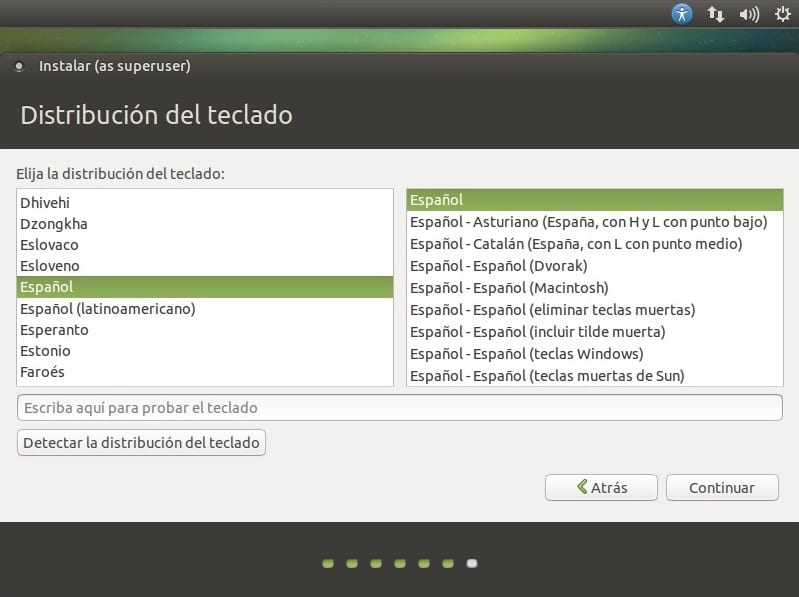
આ પગલામાં આપણે મુખ્ય વપરાશકર્તાને રૂપરેખાંકિત કરીશું ટીમના. અમે જરૂરી ડેટા ભરીશું અને ઇન્સ્ટોલેશન પ્રક્રિયા ચાલુ રાખીશું.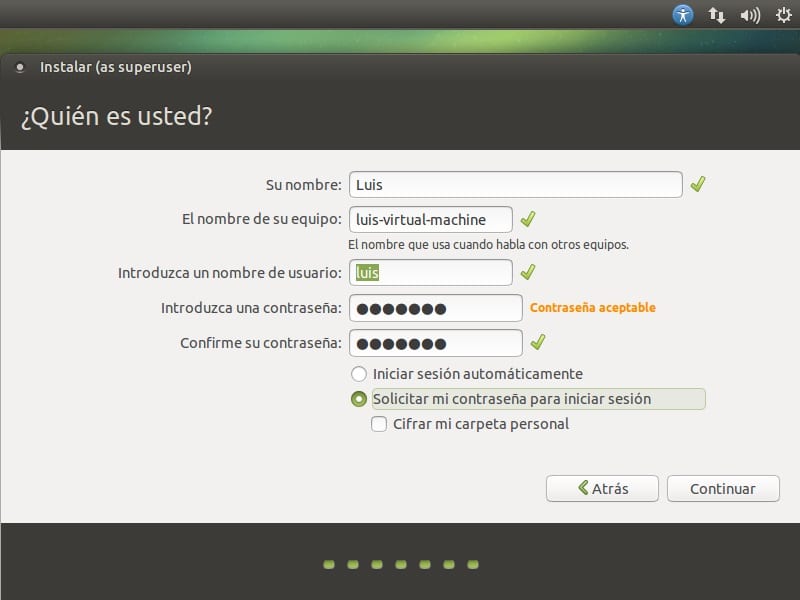
એકવાર આ પગલું પૂર્ણ થઈ ગયા પછી, સિસ્ટમનું ઇન્સ્ટોલેશન શરૂ થશે, જે લેશે તે સમય માટે, અમને થોડીવાર માટે સ્ક્રીનથી દૂર થવા દેશે. જ્યારે સમાપ્ત થાય, ત્યારે અમને પરીક્ષણ ચાલુ રાખવા માટે વિકલ્પ આપવામાં આવશે વિસ્ફોટ અથવા સિસ્ટમનો ખરેખર ઉપયોગ શરૂ કરવા માટે તમારા કમ્પ્યુટરને ફરીથી પ્રારંભ કરો. અમે આ બીજો વિકલ્પ પસંદ કરીશું અને કમ્પ્યુટરને ફરીથી પ્રારંભ કરવાનું સમાપ્ત થવાની રાહ જોશું. જ્યારે કમ્પ્યુટર છેલ્લે શરૂ થાય છે આપણે આપણો ડેસ્કટ .પ વાપરવા માટે તૈયાર જોઈશું.
પ્રથમ રૂપરેખાંકન પગલાં
સિસ્ટમ ઇન્સ્ટોલ કર્યા પછી, શ્રેણીબદ્ધ ક્રિયાઓ કરવાનું અનુકૂળ છે જે અંતમાં અમારી ટીમને કામ શરૂ કરવા માટે તૈયાર કરવામાં આવે છે. નીચે આપણે શું છે તેની વિગતવાર સામાન્ય આદેશો કે જે તમારે ઇન્સ્ટોલેશન સમાપ્ત કર્યા પછી લાગુ કરવું જોઈએ તમારી ઉબુન્ટુ મેટ 15.10.
સિસ્ટમ અપગ્રેડ કરો
sudo apt-get update && sudo apt-get upgrade
જાવા સ્થાપિત કરો
sudo apt-get install oracle-java7-installer
વીએલસી મીડિયા પ્લેયર ઇન્સ્ટોલ કરો
sudo apt-get install vlc
છેલ્લે, અમે સિસ્ટમ સેટિંગ્સને .ક્સેસ કરીશું અને ટેબ પર જઈશું સુરક્ષા અને ગોપનીયતા. અહીંથી આપણે રૂપરેખાંકિત કરી શકીએ છીએ eએલ અમારી રુચિ પણ ધ્યાનપાત્ર છે. ત્યારથી સ Softwareફ્ટવેર અને અપડેટ્સ, આપણે ટ selectબ પસંદ કરીશું વધારાના ડ્રાઇવરો અને અમે તે પસંદ કરી શકીએ છીએ ડ્રાઇવરો કે અમે અમારી સિસ્ટમનો ઉપયોગ કરવા માંગીએ છીએ. આ સાથે અમે અમારી સિસ્ટમ ઇન્સ્ટોલ અને ગોઠવણી પૂર્ણ કરી છે.
ઉબુન્ટુ મેટ એક અજાયબી છે, હું આ 15.10 વર્ઝનનો ઉપયોગ કerર્ટિનો પેનલ લેઆઉટ અને હેલ્વેટિકાને ડિફ defaultલ્ટ ફોન્ટ તરીકે કરું છું. તે ફેન્સી લાગે છે !!
નમસ્તે, મને એક સમસ્યા છે હું mp3 માં કોઈપણ ફાઇલનું પુનરુત્પાદન કરી શકું નહીં. હા, મેં પહેલેથી જ પ્રતિબંધિત પેકેજ ઇન્સ્ટોલ કર્યું છે પરંતુ તે હજી પણ mp3 માં કંઈપણ રમતું નથી. હું શું કરી શકું?
મેં જાવા સ્થાપિત કરવાનો પ્રયાસ કર્યો, પણ પેકેજ મળ્યું નહીં. હું તેને ઇન્સ્ટોલ કરવા માટે શું કરી શકું?
મારી પાસે ઉબુન્ટુ મેટ 15.10 છે
sudo apt-get oracle-java7-installer સ્થાપિત કરો
પેકેજ સૂચિ વાંચવી રહ્યું છે ... થઈ ગયું
અવલંબન વૃક્ષ બનાવવું
સ્થિતિ માહિતી વાંચવી ... પૂર્ણ થઈ ગયું
ઇ: ઓરેકલ-જાવા 7-ઇન્સ્ટોલર પેકેજ સ્થિત થઈ શક્યું નથી